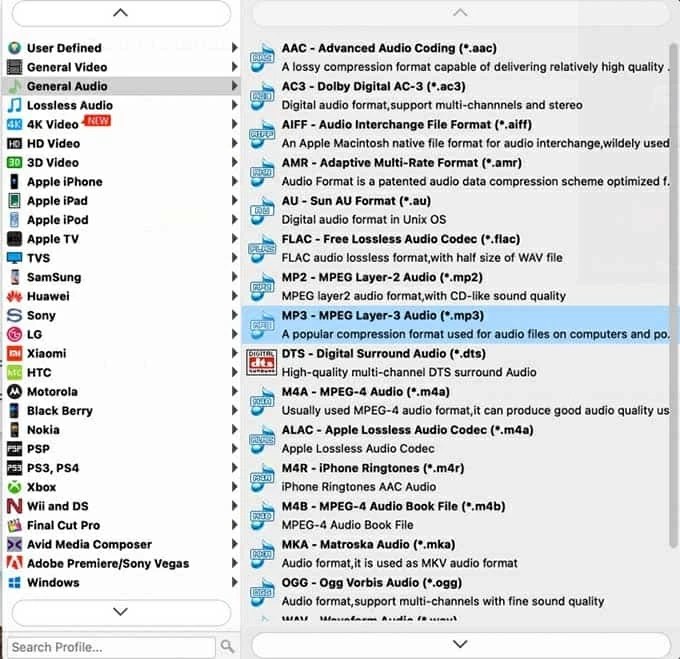
Tiene una serie de opciones para grabar audio desde videos de YouTube. Desde básico hasta completas, estas grabadoras de audio facilitan capturar cualquier sonido de YouTube.
Qué saber para la grabación de audio de YouTube:
- Hay innumerables formas de grabar audio desde YouTube y las discutiremos paso a paso.
- Ya sea que esté utilizando Windows PC o Mac, Android o iPhone, tenemos las soluciones adecuadas para ayudarlo a grabar el audio de YouTube en diferentes plataformas.
- La grabadora de audio de YouTube de terceros, la grabadora de pantalla Appgeeker, ofrece funciones más avanzadas para capturar el audio de YouTube y cualquier otro reproductor multimedia en calidad sin pérdidas.
¿Estás disfrutando tu tiempo en YouTube, escuchando la música en un video? A veces, mientras mira videos de YouTube, de repente puede sentir el deseo de descargar la música de fondo de YouTube y guardarla en su computadora o teléfono inteligente para una reproducción posterior.
Sin embargo, cuando intentas encontrar y obtener la música de YouTube, puedes descubrir que la canción no está disponible. Entonces, ¿hay alguna forma de grabar audio desde YouTube para escuchar fuera de línea? En esta guía, le mostraremos varias grabadoras de audio de YouTube diferentes a través de las cuales puede grabar fácilmente el audio de YouTube y agregarlo a su lista de reproducción, para que pueda disfrutarlo a su conveniencia.
Tabla de contenido:
Antes de la grabación de audio desde YouTube
Muchos usuarios de YouTube preguntan si es posible descargar y guardar audio de los videos de YouTube directamente, y la respuesta es probablemente no, ya que YouTube no ofrece ninguna característica. Pero no significa que no pueda reproducir su video favorecido en YouTube en línea y grabar el sonido a partir de él.
En realidad, hay muchas grabadoras de audio de YouTube que le permiten grabar audio desde YouTube, por lo que es posible guardar la música de YouTube y disfrutarla en cualquier momento que desee. Pero antes de pasar por cómo grabar audio desde YouTube, aquí hay algunos puntos importantes a tener en cuenta:
Cómo grabar audio desde YouTube – Windows y Mac
Mientras reproduce el audio de YouTube que desea grabar en una PC o Mac de Windows, tiene múltiples opciones incorporadas en la computadora para capturar el sonido de un micrófono interno o externo, pero el problema con estas grabadoras de audio nativas es que no tienen la capacidad de grabar audio desde YouTube directamente. Es decir, tendrá que explorar otros para grabar el audio de YouTube.
Grabe el audio de YouTube sin pérdida de calidad: grabadora de pantalla
Ya sea que desee grabar música de YouTube, o capturar un video de YouTube con sonido simultáneamente, la grabadora de pantalla Appgeeker es probablemente una de las mejores grabadoras de audio de YouTube para su facilidad.
Esta pantalla y grabadora de audio están hechas para grabar actividades en pantalla, pero también se puede usar para capturar el audio desde su computadora, micrófono o ambos. Además, ofrece una gran cantidad de características que pueden ajustar y editar las grabaciones de audio de YouTube, reducir el ruido y el eco, y mejorar el audio que desea grabar desde YouTube.
Adecuado tanto para macOS como para Windows, esta herramienta le permite grabar audio de YouTube, videos, transmisión en vivo y cualquier otra aplicación activa que se ejecute en su computadora. No solo grabando audio desde YouTube, puede capturar todo lo que desee de cualquier reproductor de música o video en su pantalla. Ahora caminemos por los sencillos pasos para capturar el audio desde YouTube sin límite de tiempo:
Paso 1. Descargar y lanzar Grabadora de pantallay seleccionar Grabadora de audio Para capturar la música de YouTube. Si desea grabar video y audio desde YouTube, verifique Grabadora de video en cambio.
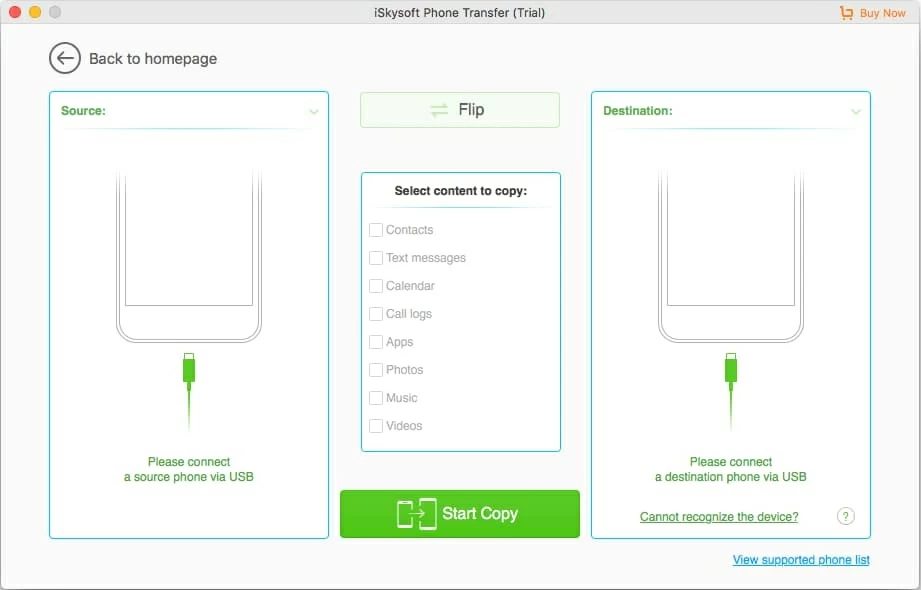
Paso 2. Encender Sonido del sistema y ajuste la configuración de grabación. Puede hacer una grabación simultánea de Audio de YouTube y su propia voz habilitando el Micrófono opción.

Consejo: Para capturar el audio de YouTube con mejor calidad, llegue a la primera marcha Ajustes > Producción > Configuración de audioluego seleccione Sin pérdidas de Calidad de audio Menú desplegable y elija un formato de audio deseado para la música de YouTube que va a grabar.
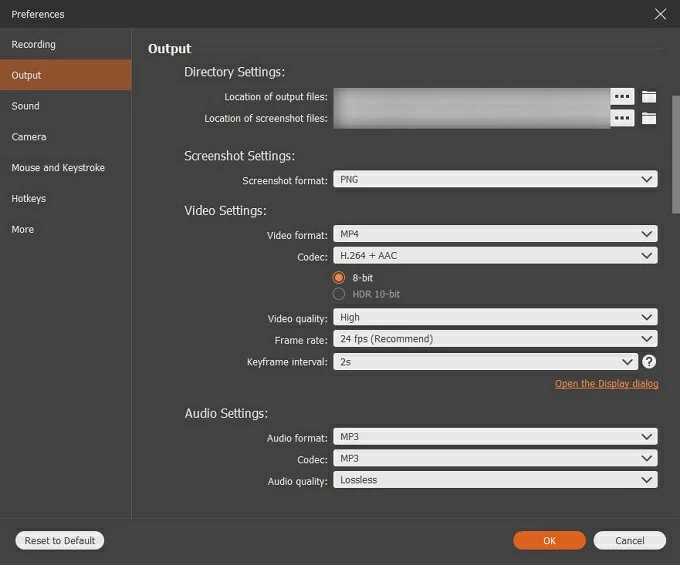
Paso 3. Reproduzca el video de YouTube desde el que desea grabar audio.
Paso 4. Cuando se carga por completo, haga clic Recreación botón para grabar música desde YouTube y presione el Detener Icono para finalizar la grabación.
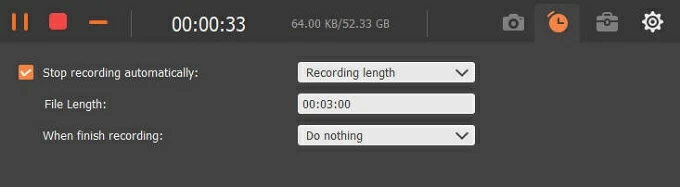
Una vez completado, puede reproducir, editar y guardar el audio de YouTube en su computadora en un formato deseado. En el Historial de grabación Pantalla, encontrará las opciones para recortar, fusionar, convertir y comprimir el audio o video de YouTube que acaba de grabar.
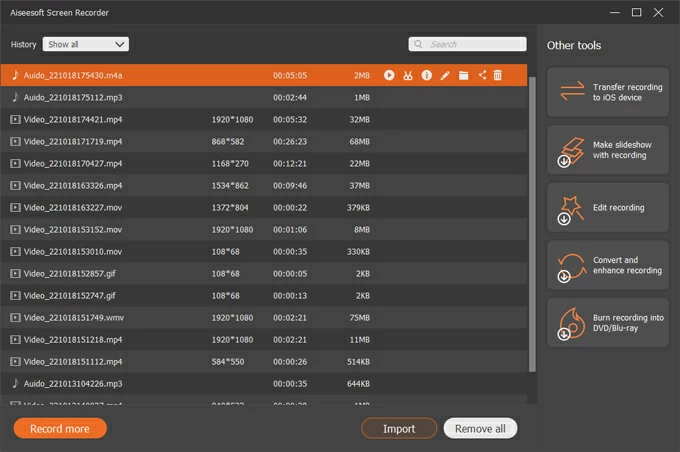
No hay necesidad de pasar por ningún proceso complicado para grabar el audio de YouTube con esta grabadora de audio de YouTube fácil de usar. Si grabar de YouTube a MP3 u otros formatos de audio, ofrece muchas características útiles para crear una mejor grabación de audio desde YouTube en PC o Mac:
Grabe audio desde YouTube usando Audacity
Audacity es otra grabadora de audio eficiente y amigable para principiantes para YouTube que muchos usuarios recomiendan. Funciona en casi todos los sistemas operativos, incluidos MacOS, Windows y Linux, y le permite capturar el sonido del video de YouTube y guardarlo en su computadora en cualquier formato.
Audacity es una aplicación de código abierto, por lo que puede obtenerla fácilmente para la grabación y edición de sonido. Vea cómo usar Audacity y cómo obtener el audio de YouTube u otros reproductores en línea:
1. Descargue e instale Audacity en su computadora, luego inicie el software.
2. Desde los controladores superiores, seleccione Configuración de audio> Host> Windows Wasapi. Y haga clic en el Dispositivo de grabación Menú para elegir el altavoz propio de su computadora.
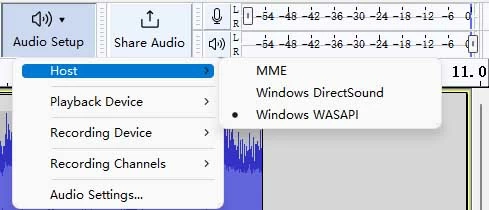
3. Abra el video de YouTube y déjelo reproducir sin interrupción.
4. Haga clic en el rojo Registro botón en la barra de herramientas. La grabación comenzará automáticamente.

5. Una vez hecho, haga clic en el Detener cuadrado para terminarlo. También puedes presionar el Jugar Botón para escuchar la música grabada de YouTube antes de exportarla.
6. Guarde el audio de YouTube en MP3 u otros formatos de audio populares seleccionando Archivo> Exportar.
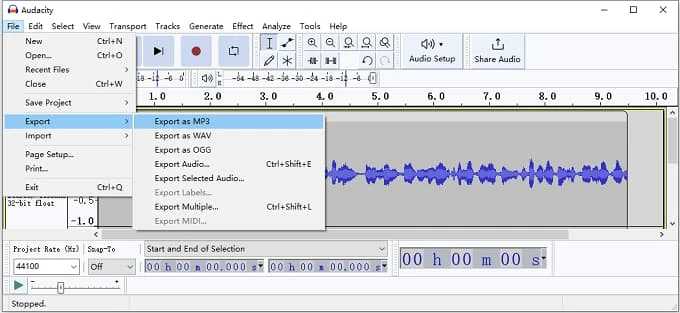
Si bien Audacity es capaz de grabar audio de YouTube y otras plataformas de medios, requiere una cierta curva de aprendizaje para descubrir todas sus características antes de que pueda continuar.
Grabe YouTube a MP3 a través del convertidor de video en línea
Otra manera fácil de guardar el audio de YouTube es convertir un video de YouTube en línea en el archivo MP3 y descargarlo en su PC o Mac. Para hacer eso, puede usar Google para encontrar algunos convertidores en línea de YouTube a MP3 que le permitan convertir un video de YouTube en un archivo MP3 disponible. De esta manera, puede extraer fácilmente el audio de un video de YouTube y agregarlo a su lista de reproducción para escuchar fuera de línea.
Alternativamente, puede descargar el video de YouTube y encubrirlo en un archivo de audio MP3 para su reproducción más tarde. O simplemente transfiera el MP3 a iPhone para que pueda escucharlo en cualquier momento y en cualquier lugar.
Cómo grabar el audio de YouTube – Android e iOS
Opción 1. Convertir el video de YouTube a MP3 en línea
Muchos convertidores de video en línea están disponibles para convertir directamente los videos de YouTube en archivos de audio. Una vez convertido, puede guardar fácilmente el audio MP3 de YouTube a su teléfono. Todo lo que necesita hacer es copiar y pegar la URL de video de YouTube en el convertidor, presione Convertir, y habrá un archivo de sonido de YouTube. Sin embargo, tenga en cuenta que este método puede dar como resultado una pérdida de calidad, ya que muchos convertidores en línea solo admiten la conversión básica del formato.
Aquí hay una guía simple paso a paso para capturar audio de YouTube a archivo mp3:
Paso 1. Busque y abra un convertidor de video en línea.
Paso 2. Abra un video de YouTube del que desea grabar audio. Copie la dirección de enlace.
Paso 3. Pegue ese enlace en el convertidor de video en línea.
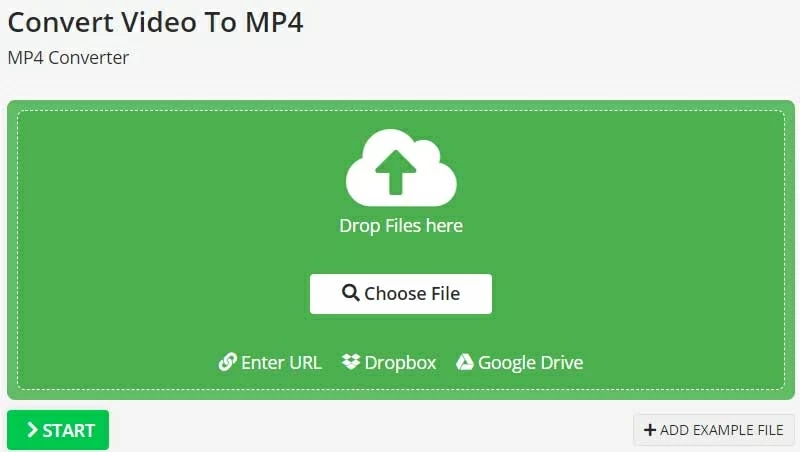
Paso 4. Seleccione el formato adecuado de su elección como .Mp3 o .Mp4.
Paso 5. Ahora seleccione la opción CONVERTIR.
Paso 6. El video de YouTube seleccionado se convertirá en el formato seleccionado. Y ahora puedes golpear el Descargar Botón para descargar la música de YouTube a su iPhone o dispositivos Android.
Una vez que guarde el video de YouTube como un archivo MP3 en su Android, iPhone o iPad, simplemente puede agregar la banda sonora a su lista de reproducción o biblioteca de música.
Opción 2. Capture el audio de YouTube y exporte a dispositivos iOS / Android
Algunas grabadoras de pantalla no solo le permiten grabar videos de YouTube y guardar archivos de audio, sino que también le permiten exportarlos a sus dispositivos móviles para escuchar.
El Recorder de pantalla de Appgeeker Definitivamente es una herramienta poderosa para este propósito. Proporciona abundantes características de grabación para capturar cualquier audio y canciones de YouTube, así como otras plataformas de medios. Puede seguir los mismos pasos mencionados anteriormente para obtener canciones de videos de YouTube y realizar una transferencia rápida de música de computadora a iPhone sin iTunes sin problemas.
Palabras finales
En general, es innecesario preocuparse si desea grabar audio de sus videos favoritos de YouTube. Hay muchas grabadoras de audio disponibles para YouTube. Desde todas las opciones convenientes de las que hemos hablado, elija el apropiado para grabar el audio de YouTube en su computadora, iPhone o Android. Si usa el convertidor en línea básico, o la grabadora fácil y eficiente como Audacity y Grabadora de pantallapuedes capturar la música de YouTube muy rápidamente.
Preguntas frecuentes sobre la grabación de audio de YouTube
1. ¿Cómo grabar música de YouTube en la computadora?
Para grabar música de YouTube u otro reproductor multimedia, instale Grabadora de pantalla en tu PC o Mac. Luego lanzalo. Desde su interfaz principal, verifique el Grabadora de audio. Habilitar el Sonido del sistema.
Reproduce el video de YouTube del que deseas grabar música. Luego haga clic Recreación botón para comenzar a grabar. Una vez hecho esto, exporte y guarde el resultado de grabación en su computadora.
2. ¿Cómo grabar el video de YouTube en Windows?
Para grabar el video de YouTube con audio, puede usar la barra de juego de Xbox de herramienta incorporada en Windows.
3. ¿Cómo guardar el audio de los videos de YouTube?
Use el convertidor en línea para obtener el archivo MP3 de los videos de YouTube.
Use Audacity para grabaciones solo de audio.
Grabe audio / video de YouTube con Grabadora de pantalla.
Descargue el video de YouTube y conviértelo en archivos de audio reproducibles.
Artículos relacionados
Cómo grabar el video de YouTube en todos los dispositivos
Recommended Read: Cómo grabar audio en computadora o teléfono: 6 maneras sencillas
Cómo grabar videollamadas de Skype en Mac
